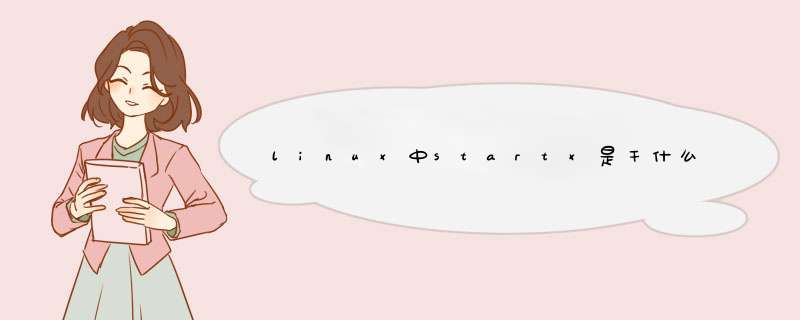
语法
startx [ -d Display:0 ] [ -t | -w ] [ -x Startup | [ -r Resources ] [ -m Window_Manager ] ] [ -wait ]
描述
该命令执行下列 *** 作:
设置用户的 DISPLAY 环境变量以标识 X 服务器到 X 客户机
当从工作站运行时,启动 X 服务器
启动 X 客户机。
startx 命令将 X 服务器和 X 客户机的错误消息重定向至用户的 XERRORS 环境变量指定的文件。该处理对调试很有用,并且使 X 服务器在工作站上有一个清洁的启动和关机外观。
如果 startup 脚本文件名没有用 -x 选项在命令行中给出,那么 startx 命令就会搜索一个由用户的 XINITRC 环境变量指定的文件。如果未设置 XINITRC 环境变量,startx 命令就会在用户的主目录中分别搜索名为 .Xinit、.xinit、 .Xinitrc、.xinitrc 或 .xsession 的文件来开始 X 客户机程序。
如果未找到启动文件,startx 命令运行在命令行上由 -m 选项指定的窗口管理器,或在找到相关的配置文件(.mwmrc、.twmrc、.awmrc 或 .uwmrc, 分别地)之后,调用窗口管理器 mwm、twm、awm 或 uwm。如果没有在用户主目录中找到窗口管理器配置文件,startx 将启动 Xterm 客户机和 mwm 窗口管理器。
当启动文件找不到时,startx 命令也将在命令行上使用 -r 选项指示装入资源文件,或分别装入用户主目录中的名为 .Xdefaults、.xdefaults、.Xresources 或 .xresources 的文件。如果未找到 X 资源文件,将不个性化 X 会话。
如果工作站中存在一个启动文件并且用户未装入任何资源,则 startx 命令中的 xinit 命令将尝试装入 .Xdefaults 文件。
当 X 会话从 /dev/lft* 启动时,就假定使用工作站。如果不是这种情况,就必须使用 -t 或 -w 选项。
标志
-d Display :0 指定在启动过程中传递给 X 客户机的 X 服务器的显示名称。
-m Window_Manager 当未找到 startup 脚本时,启动窗口管理器。
-r Resources 当未找到 startup 脚本时,装入资源文件。
-t 为一个 X 终端启动 X 客户机。
-w 为工作站上的 X 窗口会话启动 X 服务器和 X 客户机。
-wait 当 xdm 命令调用 startx 时,防止重新启动 X 会话。
-x Startup 使用 startup 脚本启动 X 窗口会话。
注:您可以单独或同时使用 -m 和 -r 选项, 或者使用 -x 选项,但是您不能在使用 -x 选项的同时使用 -m 和 -r 选项。在启动脚本中,启动窗口管理器会话、装入 X 资源以及产生 X 客户机是用户的责任。
示例
要在工作站上或 X 终端上启动 X 会话,请输入:
startx
要在工作站上强制启动 X 会话,请输入:
startx -w
要为 X 终端启动 X 会话,并注销用户的 Telnet 会话,请输入:
startxkill -9 $$
要使用 .xinitrc 脚本启动 X 会话,请输入:
startx -x .xinitrc
要使用 mwm 窗口管理器启动 X 会话,请输入:
startx -m mwm
但是,如果找到启动脚本文件,则忽略 -w 选项。
在启动脚本中,启动窗口管理器、装入 X 资源以及产生 X 客户机是用户的责任。以下是 .xsession 脚本的一个示例。
#!/bin/csh
(mwm &)
xrdb -load .Xdefaults
(xclock -g 75x75+0+0 &)
(xbiff -g 75x75+101-0 &)
if ("/dev/lft*" == "`tty`") then
aixterm -g 80x24+0+0 +ut -C -T `hostname`
else
aixterm -g 80x24+0+0 +ut -T `hostname`
endif
对于工作站,startup 脚本中的最后一行应该是前台 aixterm 命令,该命令带有 -C 选项表示控制台信息。
对于 X 终端,startup 脚本中的最后一行应该是不带有 -C 选项的前台 aixterm 命令。另外,由于某些 X 终端在关闭时不终止 telnet 会话,所以用户必须在使用热键切换至 X 会话前退出当前的 telnet 会话。
/usr/lib/X11/xdm/Xsession 文件中的 xdm 命令也可以使用 startx 命令。这为 xdm 命令提供了 startx 命令的功能。
文件
以下是启动 X 会话一贯使用的文件名。
$HOME/.xerrors 其中,startx 用来重定向错误消息。在缺省情况下,startx 将错误重定向至用户主目录中的 .xerrors 文件中。
$HOME/.Xinit,
$HOME/.xinit,
$HOME/.Xinitrc,
$HOME/.xinitrc,
$HOME/.xsession 作为包含 shell 命令的“启动文件”来启动窗口管理器、装入 X 资源并产生 X 客户机。
$HOME/.Xdefaults,
$HOME/.xresources 作为装入的 X 资源文件来设置 X 客户机的用户首选项。
$HOME/.mwmrc mwm 配置文件。
$HOME/.twmrc twm 配置文件。
$HOME/.awmrc awm 配置文件。
$HOME/.uwmrc uwm 配置文件。
/dev/lft* 终端或 tty、工作站初始 login shell 的界面。
1、使用用户名和密码登录到Linux系统,点击“活动”—“终端”,打开终端工具。
2、在命令行,输入 init 3 命令,并按回车键执行,切换到命令行界面。
3、切换到命令行界面后,在界面上只显示一个闪烁的光标,按下 Ctrl+Alt+F6(非虚拟机)或者 Alt+F6(虚拟机),显示用户登录界面。
4、输入用户名和密码,登录到系统,这样就可以使用命令行界面了。
5、如果要结束图形界面,则在命令行界面输入 init 5 或 startx 命令。
6、系统就会切换回登录界面了,选择登录用户登录即可。
欢迎分享,转载请注明来源:内存溢出

 微信扫一扫
微信扫一扫
 支付宝扫一扫
支付宝扫一扫
评论列表(0条)